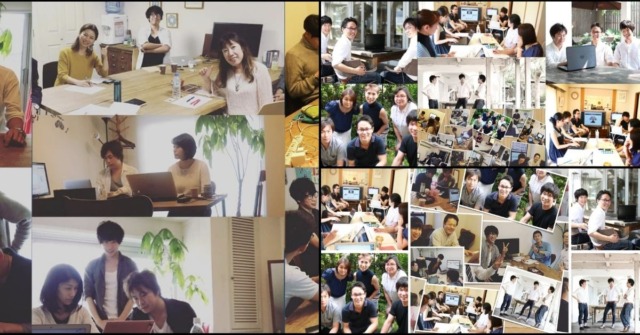Macを使って、ブログやサイトを運営していると、
「Windowsだと、どんな感じで表示されているのだろう?」
と、気になることがないでしょうか。
今回は、「Windowsでのサイトの見え方をチェックする方法」をご紹介します。
クロスブラウザチェックツール「browserling」
『browserling』は、
- Google Chrome
- Internet Explorer
- Safari
- Firefox
など主要なブラウザでの、サイト表示をチェックできるツールです。
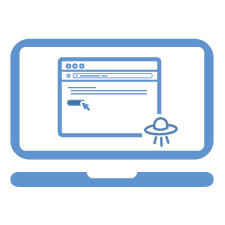
「browserling」の使い方
「browserling」の、使い方。
- 入力欄にサイトURLをコピー・アンド・ペースト
- ボタンを押す
すると、選択したブラウザでのサイトを、表示してくれます。
「browserling」の活用方法
「browserling」の、活用方法。
上述のように、Macを使って、ブログやサイトを運営していて、
「Windowsだと、どんな感じで表示されているのだろう?」
と、気になったとき等に活用すると良いでしょう。
クロスブラウザのチェックはできるけど…
クロスブラウザのチェックツールは、色々とあります。
- Google Chrome
- Firefox
- Safari
- Opera
- …etc
といった、ブラウザの表示をチェックするツールですね。
ですが、Windowsでのサイトの見え方をチェックできるツールは、あまりありません。
表示をチェックしよう
- フォントの表示
- サイトレイアウトの確認
- …etc
MacとWindowsでは、表示が違かったりします。
とはいえ、新たにWindowsパソコンを購入して、チェックするまででもない。
そんなときには、ツールを使って、表示をチェックするのは、どうでしょうか。
ちなみに、スモールビジネスオーナーには、Macがおすすめです。
編集後記
今回は、「Windowsでのサイトの見え方をチェックする方法」についてご紹介しました。
これで、MacにWindows環境をインストールしたり、パソコンの2台持ちをせずに済みますね。
参考にしてみてください。